
Obsah:
- Autor John Day [email protected].
- Public 2024-01-30 11:59.
- Naposledy zmenené 2025-01-23 15:06.
Vitajte závislí na sim závodoch!
Dochádza vám klávesová skratka, do ktorej by ste mohli namapovať všetky ovládacie prvky svojho auta? Pravdepodobne potrebujete tlačidlový box! V tomto návode ich vytvoríme úplne od začiatku. Pole s tlačidlami bude mať k dispozícii 32 (!) Stavov tlačidiel. Na používanie tohto poľa s tlačidlami nie je potrebný žiadny ďalší softvér. Naučíte sa nastaviť maticu tlačidiel a napísať (alebo skopírovať) kód, ktorý chcete nahrať do svojho Arduina.
Je dôležité vedieť, že box s tlačidlami nepodporuje veľa súčasne stlačených tlačidiel.
Začnime!
Krok 1: Príprava
Na vytvorenie poľa s tlačidlami budete potrebovať nejaké nástroje, tlačidlá a ďalšie položky. Nebojte sa vytvoriť pole s tlačidlami podľa svojich predstáv.
Elektronika:
- Gombíky
- Prepína
- Rotačné snímače
- Arduino Pro Micro
- Mini USB na USB kábel
- Drôty
Náradie:
- Vŕtačka
- Spájka
- Hmatadlo
- Skrutkovače
- Rezačka
- Kľúč
Softvér:
- Arduino IDE
- Photoshop/Paint (voliteľné; dá sa nakresliť ručne)
Iné:
- Príloha (krabica; dá sa kúpiť alebo si ju 3D vytlačiť na mieru)
- Obal z uhlíkového vinylu (voliteľné)
- Otočné gombíky kodéra
- Kryty spínačov (voliteľné)
- Tlačiareň štítkov (voliteľné)
- Gumená priechodka
Hneď ako budete mať všetky položky (alebo dosť na to, aby ste mohli začať), môžeme začať navrhovať rozloženie poľa s tlačidlami.
Krok 2: Navrhnite rozloženie poľa
Nástroje potrebné pre tento krok:
Photoshop/Paint (voliteľné; dá sa nakresliť ručne)
Dizajn tlačidlového boxu môže byť pre každého iný. Pre tento návod však použijeme rozloženie, ktoré pozostáva z:
- 4x trojcestné prepínače
- 2x jednosmerné prepínače
- 10x jednoduché tlačidlá
- 4x rotačný snímač s jednoduchým tlačidlom
Trojcestné prepínače:
Existuje mnoho typov prepínačov. Niektoré sú chvíľkové a niektoré zostanú na mieste, kým sa neprepnú. Je na vás, ktorý typ použijete, ale odporúčam používať chvíľkové prepínače, pretože toto pole s tlačidlami nemôže mať súčasne aktívnych veľa viacnásobných tlačidiel. Pretože prepínače sú trojsmerné (zapnutie/vypnutie/zapnutie), máme k dispozícii osem tlačidiel (4x2).
Jednosmerné prepínače:
Môžu byť považované za jednoduché tlačidlá (vypnuté/zapnuté). Môžu byť tiež dočasné alebo prepínateľné. Opäť záleží na osobných preferenciách, ktoré si vyberiete. Získame tak dve (2) dostupné tlačidlá.
Jednoduché tlačidlá:
Tieto tlačidlá môžete používať jednoduchým stlačením (vypnutie/zapnutie). Získame tak desať (10) tlačidiel.
Rotačné snímače s jednoduchým stlačením tlačidla:
Väčšinu (ak nie všetky) rotačné snímače je možné otáčať do oboch smerov nekonečne. Zakaždým, keď ich otočíte v smere, slúži ako stlačenie tlačidla. Tieto rotačné snímače je možné tiež stlačiť a dať im ďalšie tlačidlo. Otočné snímače poskytujú dvanásť (12 = 4x3; otáčanie doľava/otáčanie doprava/tlačenie).
32 tlačidiel:
Keď ich máme všetky pohromade, dá nám to 32 (8+2+10+12) stlačení tlačidiel!
Ste spokojní s rozložením? Čas začať stavať!
Krok 3: Meranie a vŕtanie
Nástroje potrebné pre tento krok:
- Hmatadlo
- Vŕtačka
- Elektronika (tlačidlá, prepínače atď.)
Zmerajte všetky tlačidlá, ktoré chcete pridať do poľa s tlačidlami. Ak máte problém nájsť rozmery svojej elektroniky, použite (digitálny) posuvný merač na zistenie ich priemeru.
Označte stredové body elektroniky na prednej strane krytu a vyvŕtajte otvory správnych veľkostí. Chcete, aby bola skriňa trochu estetickejšia? Počkajte s osadením gombíkov!
Akonáhle skončíte s vŕtaním otvorov, môžeme začať vyzerať ako skutočná krabica s tlačidlami!
Krok 4: Nainštalujte tlačidlá, rotátory a prepínače
Nástroje potrebné pre tento krok:
- Elektronika (tlačidlá, spínače atď.)
- Kľúč
- Obal z uhlíkového vinylu (voliteľné)
- Rezačka (voliteľné)
Celá vaša elektronika by mala byť dodávaná s maticou, aby ste ju zaskrutkovali na miesto. Ak nie; zmerajte ich a zakúpte maticu správnej veľkosti.
Ak chcete vylepšiť (osobný názor) vzhľad tlačidlovej skrinky, môžete použiť vinylový obal z uhlíkových vlákien. Odrežte ho na veľkosť (a o niečo väčšiu) tváre svojho krytu, do ktorého ste vyvŕtali diery. Naneste vinyl a zabaľte ho okolo rohov vzadu. Tým sa zaistí, že obal zostane na mieste, keď je príloha zatvorená. Nadbytočný vinyl, ktorý teraz blokuje otvory, je možné odstrániť pomocou rezačky.
Po nasadení obalu (alebo nie) sa môžete zmestiť do elektroniky a vytvoriť tak prednú stranu boxu s tlačidlami. Teraz by ste už mali mať niečo, čo skutočne vyzerá! Žiaľ, zatiaľ to nefunguje …
Krok 5: Navrhnite rozloženie zapojenia
Nástroje potrebné pre tento krok:
Photoshop/Paint (voliteľné; dá sa nakresliť ručne)
Vytvorenie matice:
Použitie matice nám ušetrí čas a veľa zbytočného zapojovania a spájkovania. Sám nebudem zachádzať do väčších podrobností, ale navrhnem, aby ste sa pozreli na tento článok, ak nie ste oboznámení s konceptom matice.
Navrhnite si vlastnú maticu alebo použite rozloženie z tohto Instructable. V matici použijeme päť skupín. Skupiny sú pripojené k nasledujúcim vývodom na Arduine:
- 15: štyri rotačné snímače
- A0: päť tlačidiel
- A1: dva trojcestné prepínače a jedno tlačidlo
- A2: dva trojcestné prepínače a jedno tlačidlo
- A3: päť tlačidiel
Krok 6: Spájkovanie
Nástroje potrebné pre tento krok:
- Spájkovačka
- Spájka
- Elektronika (namontovaná na vašom kryte)
- Arduino Pro Micro
- Drôty
Voliteľné:
Ak máte obavy z spájkovania, najskôr nahrajte kód z nasledujúceho kroku. To vám umožní skontrolovať vaše pripojenia
Maticu navrhnutú v predchádzajúcom kroku chceme použiť na skutočné pole s tlačidlami. Nájdite si na to nejaký čas, najmä ak ide o prvé spájkovanie.
Niekoľko rád:
- Vykonajte jednu skupinu naraz
- Pripojte Arduino k počítaču a príležitostne otestujte
- Plastové gombíky príliš nezahrievajte, pretože by sa mohli roztaviť a prerušiť spojenia
- Nepoužívajte príliš veľa spájky, menej je lepšie
- Pre každú skupinu/uzemnenie použite rôznofarebné vodiče
Krok 7: Napíšte kód
Nástroje potrebné pre tento krok:
- Arduino IDE
- Knižnica joysticku
- Keypad.h (Arduino IDE> Skica> Zahrnúť knižnicu> Spravovať knižnice …> Vyhľadať klávesnicu a nainštalovať klávesnicu, ktorú vytvorili Mark Stanley a Alexander Brevig)
#include #include
#define ENABLE_PULLUPS
#define NUMROTARIES 4 #define NUMBUTTONS 24 #define NUMROWS 5 #define NUMCOLS 5
bajtové tlačidlá [NUMROWS] [NUMCOLS] = {
{0, 1, 2, 3, 4}, {5, 6, 7, 8, 9}, {10, 11, 12, 13, 14}, {15, 16, 17, 18, 19}, {20, 21, 22, 23}, };
struct rotariesdef {
bajt pin1; bajt pin2; int ccwchar; int cwchar; nestály znak bez znamienka; };
rotariesdef rotaries [NUMROTARIES] {
{0, 1, 24, 25, 0}, {2, 3, 26, 27, 0}, {4, 5, 28, 29, 0}, {6, 7, 30, 31, 0}, };
#define DIR_CCW 0x10
#define DIR_CW 0x20 #define R_START 0x0
#ifdef HALF_STEP
#define R_CCW_BEGIN 0x1 #define R_CART_BEGIN 0x2 #define R_CCW_BEGIN {R_START_M | DIR_CCW, R_START, R_CCW_BEGIN, R_START}, // R_CW_BEGIN {R_START_M | DIR_CW, R_CW_BEGIN, R_START, R_START}, // R_START_M (11) {R_START_M, R_CCW_BEGIN_M, R_CW_BEGIN_M, R_START}, // R_CW_BEGIN_M {R_START_M, R_START_M DIR_CW}, // R_CCW_BEGIN_M {R_START_M, R_CCW_BEGIN_M, R_START_M, R_START | DIR_CCW},}; #else #define R_CW_FINAL 0x1 #define R_CW_BEGIN 0x2 #define R_CW_NEXT 0x3 #define R_CCW_BEGIN 0x4 #define R_CCW_FINAL 0x5 #define R_CCW_NEXT 0x6
konštantná tabuľka bez znamienka [7] [4] = {
// R_START {R_START, R_CW_BEGIN, R_CCW_BEGIN, R_START}, // R_CW_FINAL {R_CW_NEXT, R_START, R_CW_FINAL, R_START | DIR_CW} // R_CW_BEGIN {R_CW_NEXT, R_CW_BEGIN, R_START, R_START} // R_CW_NEXT {R_CW_NEXT, R_CW_BEGIN, R_CW_FINAL, R_START} // R_CCW_BEGIN {R_CCW_NEXT, R_START, R_CCW_BEGIN, R_START} // R_CCW_FINAL {R_CCW_NEXT, R_CCW_FINAL, R_START, R_START | DIR_CCW}, // R_CCW_NEXT {R_CCW_NEXT, R_CCW_FINAL, R_CCW_BEGIN, R_START},}; #koniec Ak
bajtové riadky pinov [NUMROWS] = {21, 20, 19, 18, 15};
bajtové stĺpce [NUMCOLS] = {14, 16, 10, 9, 8};
Keypad buttbx = Keypad (makeKeymap (tlačidlá), rowPins, colPins, NUMROWS, NUMCOLS);
Joystick_ Joystick (JOYSTICK_DEFAULT_REPORT_ID, JOYSTICK_TYPE_JOYSTICK, 32, 0, false, false, false, false, false, false, false, false, false, false, false);
neplatné nastavenie () {
Joystick.begin (); rotary_init ();}
prázdna slučka () {
CheckAllEncoders ();
CheckAllButtons ();
}
neplatné CheckAllButtons (neplatné) {
if (buttbx.getKeys ()) {for (int i = 0; i
neplatné rotary_init () {
pre (int i = 0; i
nepodpísaný znak rotary_process (int _i) {
unsigned char pinstate = (digitalRead (rotaries [_i].pin2) << 1) | digitalRead (rotary [_i].pin1); rotaries [_i].state = ttable [rotaries [_i].state & 0xf] [pinstate]; návrat (rotačné [_i].stav & 0x30); }
neplatné CheckAllEncoders (void) {for (int i = 0; i <NUMROTARIES; i ++) {
výsledok znaku bez znamienka = rotary_process (i); if (result == DIR_CCW) {Joystick.setButton (rotaries .ccwchar, 1); oneskorenie (50); Joystick.setButton (rotačné .ccwchar, 0); }; if (result == DIR_CW) {Joystick.setButton (rotaries .cwchar, 1); oneskorenie (50); Joystick.setButton (rotačné .cwchar, 0); }; }}
- Pripojte svoj Arduino Pro Micro k počítaču zapojením kábla USB
- Ak chcete nahrať kód, vyberte typ Arduino v časti Nástroje> Doska:…> Arduino/Genuino Micro.
- Ak chcete vybrať správny port USB, prejdite na Nástroje> Port:> COM x (Arduino/Genuino Micro)
- Náčrt overte kliknutím na ✓ v ľavom hornom rohu (pod položkou Súbor)
- Stlačením → vedľa neho ho nahrajte do Arduina
Krok 8: Pridajte do svojej zostavy
Gratulujem Prišli ste tak ďaleko. Teraz je čas pretekať!
Odporúča:
Krabica ultrafialového žiarenia zo stolového skenera: 5 krokov
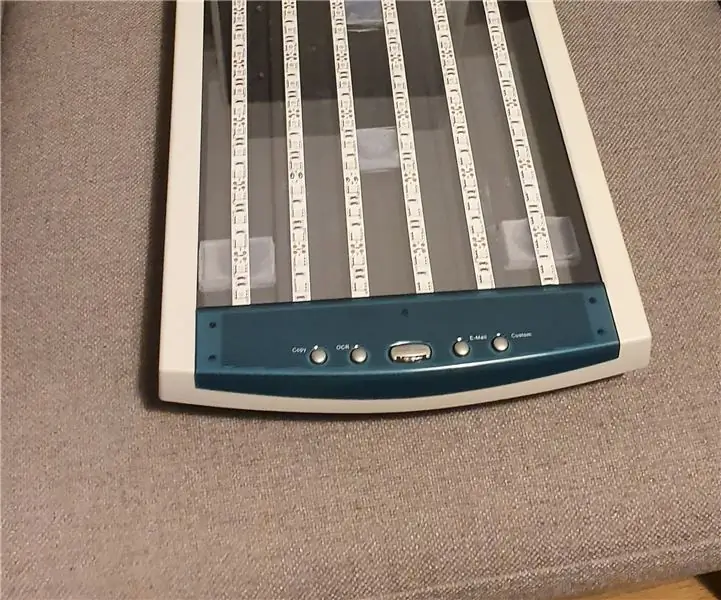
Box na vystavenie ultrafialovému žiareniu zo stolového skenera: Výroba dosiek plošných spojov doma pomocou fotocitlivého filmu doma, vyžaduje si box na vystavenie ultrafialovému žiareniu, a preto som sa rozhodol, že ho vyrobím - a to rýchlo, zo stolného skenera, ktorý som dostal zadarmo, cesta do koša - rozhodla som sa dať tomu druhý život
Krabica na 3D tlač na mieru pre konzolu Atari Punk: 5 krokov

Kryt na vlastnú 3D tlač pre konzolu Atari Punk: Pre tých z vás, ako som ja, ktorí sa zaujímajú o svet elektroniky a analógových syntetizátorov, ale obávajú sa nákladov a komplikovanej povahy elektroniky, je Atari Punk Console (APC) skvelý vstupný bod do tohto poľa. To je
Krabica na izbový kvetináč: 7 krokov (s obrázkami)

Krabica na izbový kvetináč: Cieľom je vytvoriť prostredie, v ktorom rastú rastliny. Rovnako ako slnko je nahradené rastovým svetlom, ktoré dáva červenú a modrú vlnovú dĺžku …., ktoré rastliny absorbujú ….. vzduch je dodávaný výfukom. a živiny z organického odpadu sú nasiaknuté do
LoveBox - krabica lásky: 6 krokov (s obrázkami)

LoveBox - krabica lásky: Ako väčšina chlapov nehovorím svojej manželke, že " milujem ťa " tak často, ako by som mal, ale tento malý gadget túto situáciu prinajmenšom trochu vylepší. Takže kombináciou peknej škatule a nejakej tvrdej elektronickej nerdality som urobil pekný vianočný darček
Krabica so 6 listami papiera: 5 krokov
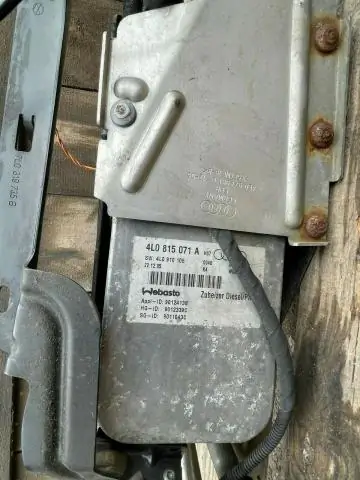
Krabica na 6 listov papiera: Jedná sa o robustnú škatuľu, ktorá používa 6 listov papiera
